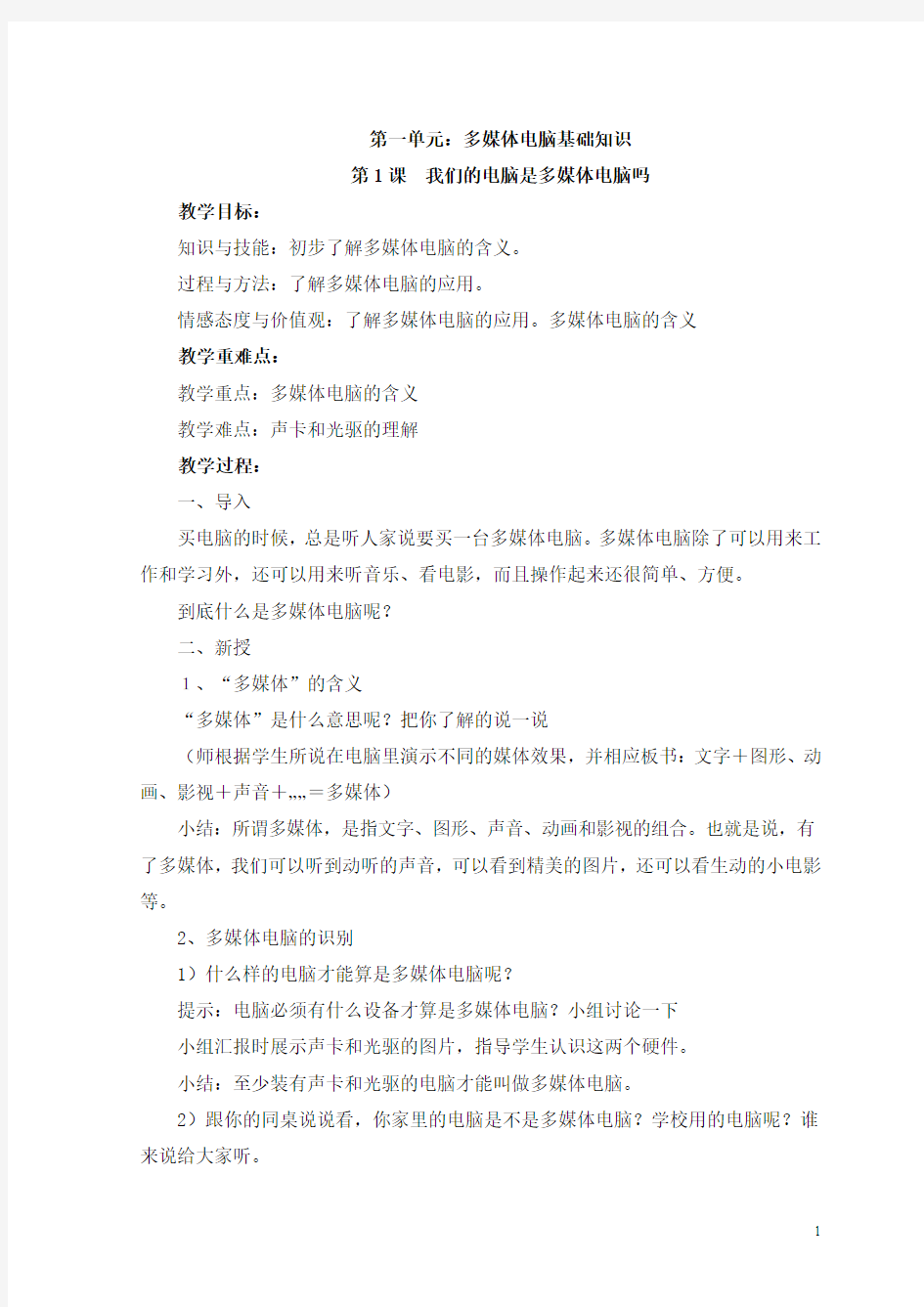
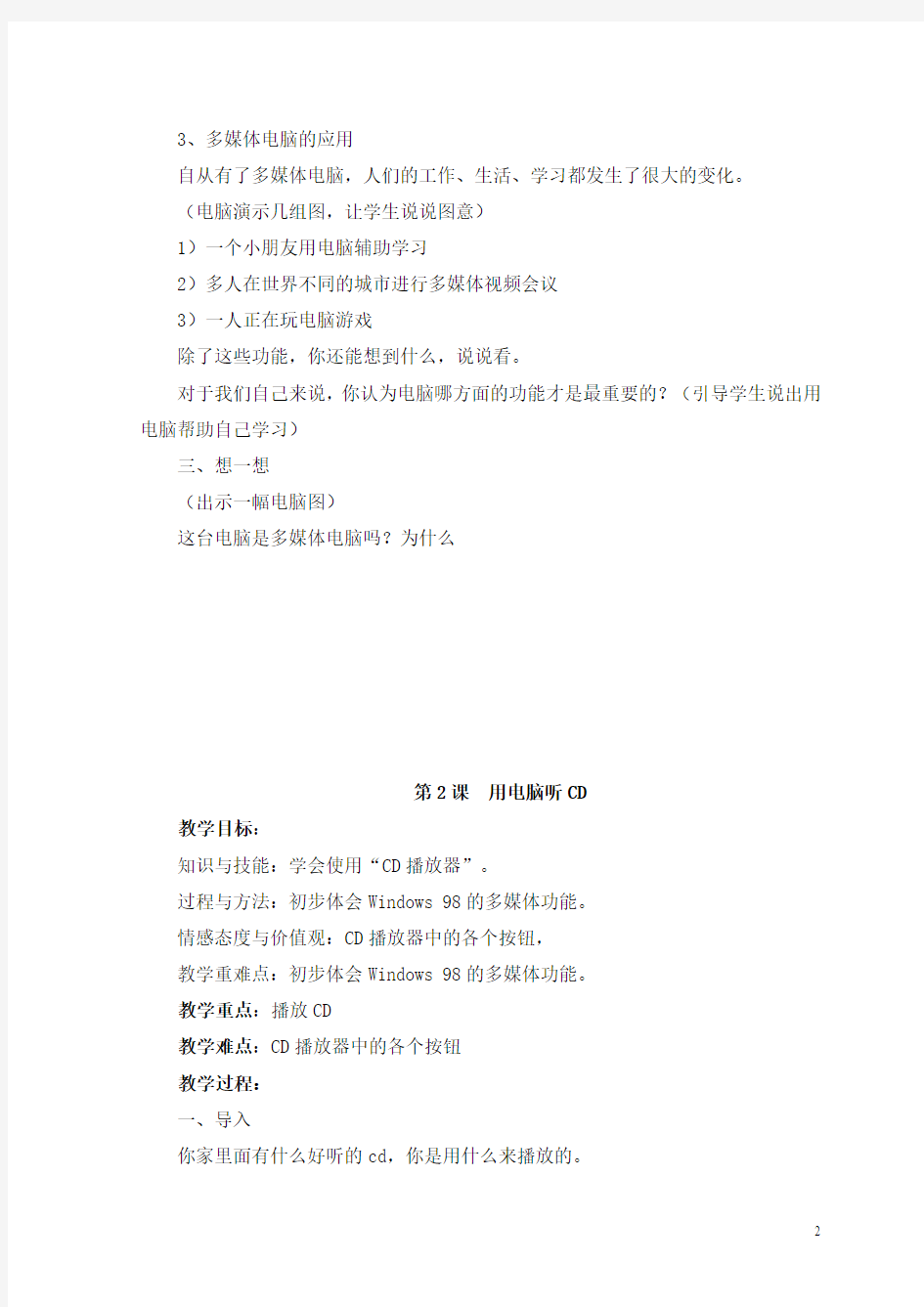
第一单元:多媒体电脑基础知识
第1课我们的电脑是多媒体电脑吗
教学目标:
知识与技能:初步了解多媒体电脑的含义。
过程与方法:了解多媒体电脑的应用。
情感态度与价值观:了解多媒体电脑的应用。多媒体电脑的含义
教学重难点:
教学重点:多媒体电脑的含义
教学难点:声卡和光驱的理解
教学过程:
一、导入
买电脑的时候,总是听人家说要买一台多媒体电脑。多媒体电脑除了可以用来工作和学习外,还可以用来听音乐、看电影,而且操作起来还很简单、方便。
到底什么是多媒体电脑呢?
二、新授
1、“多媒体”的含义
“多媒体”是什么意思呢?把你了解的说一说
(师根据学生所说在电脑里演示不同的媒体效果,并相应板书:文字+图形、动画、影视+声音+……=多媒体)
小结:所谓多媒体,是指文字、图形、声音、动画和影视的组合。也就是说,有了多媒体,我们可以听到动听的声音,可以看到精美的图片,还可以看生动的小电影等。
2、多媒体电脑的识别
1)什么样的电脑才能算是多媒体电脑呢?
提示:电脑必须有什么设备才算是多媒体电脑?小组讨论一下
小组汇报时展示声卡和光驱的图片,指导学生认识这两个硬件。
小结:至少装有声卡和光驱的电脑才能叫做多媒体电脑。
2)跟你的同桌说说看,你家里的电脑是不是多媒体电脑?学校用的电脑呢?谁来说给大家听。
3、多媒体电脑的应用
自从有了多媒体电脑,人们的工作、生活、学习都发生了很大的变化。
(电脑演示几组图,让学生说说图意)
1)一个小朋友用电脑辅助学习
2)多人在世界不同的城市进行多媒体视频会议
3)一人正在玩电脑游戏
除了这些功能,你还能想到什么,说说看。
对于我们自己来说,你认为电脑哪方面的功能才是最重要的?(引导学生说出用电脑帮助自己学习)
三、想一想
(出示一幅电脑图)
这台电脑是多媒体电脑吗?为什么
第2课用电脑听CD
教学目标:
知识与技能:学会使用“CD播放器”。
过程与方法:初步体会Windows 98的多媒体功能。
情感态度与价值观:CD播放器中的各个按钮,
教学重难点:初步体会Windows 98的多媒体功能。
教学重点:播放CD
教学难点:CD播放器中的各个按钮
教学过程:
一、导入
你家里面有什么好听的cd,你是用什么来播放的。
今天我们就一起来学习用电脑播放CD的方法。
二、新授
1.用“CD播放器”播放CD
1、(师边讲解边演示)
单击“开始”按钮,将指针依次指向“程序(P)”“附件”“娱乐”“CD播放器”再单击,打开“CD播放器”窗口。
2、欣赏一曲音乐(师边讲解边演示)
“CD播放器”窗口设有常用的按钮:
“播放”按钮
“暂停”按钮、“停止”按钮
“快进”按钮、“快退”按钮、“上一曲目”按钮、“下一曲目”按钮等。
如果将指针指向其中任一按钮,即可显示该按钮的名称。我们在光盘驱动器中插入一张CD音乐盘,单击“CD播放器”窗口中的“播放”按钮,即可听到CD音乐。
3、[读一读]
(师边讲解边操作)CD播放器播放曲目的顺序有“连续播放”和“随机播放”两种。
1)如果选中“选项(O)”菜单中的“连续播放(C)”命令,则CD播放器按CD盘上曲目的顺序“连续播放”曲目;
2)如果选中“选项(O)”菜单中的“随机顺序(R)”命令,则CD播放器先将CD 盘上的曲目重新排列后,再按新的顺序来播放曲目。也可以在“曲目(K)”框中指定将要播放的曲目。
4、想一想
1)播放CD唱片前一定要注意什么?
2)说出几个播放CD的小技巧。
5、练一练
指名到教师机播放CD
第3课听更多的电脑音乐
教学目标:
知识与技能:初步了解音乐文件格式;
过程与方法:体会Windows 98的多媒体功能。
情感态度与价值观:播放VCD,查找多媒体文件并播放。
教学重难点:
重点:播放VCD
难点:查找多媒体文件并播放。
教学地点:多媒体教室
教学过程:
一、导入
同学们,用电脑除了可以听CD唱片外,还可以听很多种电脑格式的音乐。今天老师没带CD,但也想给给同学们欣赏一些音乐,它就藏在电脑里。
二、新授
1、认识“wav”和“midi”
你们听说过“wav”和“midi”吗?我们来认识这两个新朋友。
Wav是电脑中最常用的声音文件格式,我们在启动和关闭WIN98时,电脑发出的音乐就是wav格式的音乐
Midi也是电脑常用的声音文件格式,它的特点是占用的存储空间很小。比如一张CD唱片只能存15首歌曲,但如果换成midi格式的话,一张CD片可存约10000首歌曲。
提示:wav文件可以是任何声音,如歌曲、说话、打雷、下雨声等等。Midi文件只能是音乐。
2、用媒体播放机播放音乐
在上一课中我们知道,听CD用的是“CD播放器”,而听midi和wav音乐用的播放器叫“媒体播放机”。
你能根据上一课调出“CD播放器”的方法调出“媒体播放机”吗?试试看。(学生演示操作)
小结步骤:开始→程序→附件→娱乐→媒体播放机
如果电脑的midi音乐存放在E盘,如何打开呢?
步骤:
1) 文件→打开,出现一个打开窗口;
2) 单击“浏览”,点击按钮,找到E盘,我们要找的midi和wav音乐全部列在上面了。
3) 选定我们想听的音乐,如我们想听听《童年》,那么用鼠标双击这首音乐,单击确定,就可以欣赏这首音乐了。
三、练一练
指多名学生到教师机播放音乐
1)音乐存放在“E:\音乐”里
2)音乐存在“F:\音乐”里
第4课用电脑看VCD
教学目标:
知识与技能:熟练掌握打开windows media player播放程序。
过程与方法:学会应用电脑来播放VCD。
情感态度与价值观:掌握media playe更多的功能及操作。
教学重点:掌握media playe更多的功能及操作。
教学准备:VCD影碟。
教学过程:
一、引入:
同学们我们已经掌握了用电脑来听CD以及听储存在电脑里面的音乐文件,那么今天我们来学习更有趣的本领,用电脑来看VCD。
二、新授:
1.我们用来看VCD的播放器还是用windows media player,现在请同学们回忆下怎么打开它,大家说,老师做。(教师演示)
现在老师已经打开了播放器那么请同学们看老师是怎么播放 VCD的。
2.教师演示播放VCD。
3.学生动手操作播放VCD
小结:
今天我们了解了windows media player的更多功能,以后我们就能用它来听更多的音乐,看更多的VCD影碟了。
第5课用电脑录音
教学目标:
知识与技能:能用电脑的“录音机”录音。
过程与方法:能将录制的声音保存下来。
情感态度价值观:将声音保存到指定位置。
教学重难点:
重点:用电脑录音的方法。
难点:将声音保存到指定位置。
教学地点:多媒体教室
教学过程:
一、导入
你了解计算机有哪些功能?把你知道的说一说。
计算机的功能很多,不但可以打字,画画,还可以用来录音呢!今天我们就来用电脑来录一录我们的声音,看它从电脑里传出来是什么样的。
二、新授
1、你能按照以前学过的方法调出电脑里的录音机吗?
请上来演示一下,最好能便操作便介绍。
(单击“开始”按钮,将指针依次指向“程序(P)”“附件”“娱乐”,单击“录音机”命令,打开“录音机”窗口。)
(板书:打开录音机:“开始”—“程序”—“附件”—“娱乐”—“录音机”) 师:这些按钮看上去是不是很象家里的录音机呢?你认识哪些按钮,能介绍给同学们介绍一下吗?
2、试一试
谁愿意把你动听的声音留在电脑里?请上来跟同学们说一句话。
其他同学注意观察录音软件。
(当学生对着话筒准备好时,师单击录音按钮,说“开始”,录音结束后点击停止按钮)
师:当你在录音的过程中,你观察到了什么?(一个波形的线条,声音越大,波浪越高)
3、听录好的声音
单击播放按钮,就可以听到刚才**同学录的那句话了
4、多让几位同学上来试试。
5、小提示
1)说话时离话筒不要太近,否则录入的声音会有“呲呲”的杂音。
2)电脑每次最多只能录60秒的时间。
6、把录好的声音保存起来
我们每次录音后,马上播放,自然可以听到刚录好的声音。但是,一旦电脑关机,刚才录好的声音就没有了。这多可惜呀!别着急,只要把录制好的声音保存到电脑磁盘里就可以了。
谁上来试一下?
小结步骤:
1)在“录音机”窗口的菜单上单击“文件”,出现下拉菜单后,选择“保存”;2)在弹出的窗口中输入文件的的名字;
3)单击“保存”
三、练一练
第6课播放录音和保存声音
教学目标:
知识与技能:使学生深入认识录音机。
过程与方法:熟练地操作录音机。能够熟练地用录音机录制声音。
情感态度价值观:淘冶学生的高尚情操。
课时安排:一课时
教学重点:
1、熟练地操作录音机。
2、能够熟练地用录音机录制声音。
教学难点:
1、能够熟练地用录音机录制声音。
2、淘冶学生的高尚情操。
关键点:能够熟练地用录音机录制声音。
课前准备:计算机、录音设备(声卡、麦克风)、“录音机”软件。
教学过程:
一、复习引入。
1、请说出下图“录音机”窗口中各个按钮的名称的功能。
2、同学们,我们上节课学习了“录音机”的其中一个重要作用“播放声音”,这节课我们再来学习它的另一个重要作用“录制声音”。
二、新授。
1、讲解用“录音机”录制声音的操作步骤:
(1)将麦克风正确地接在声卡MIC口上。
(2)单击菜单,再按录音按钮。
(3)单击录音按钮。从录音窗口中可以看到进度条以及声音的波形图。此次录音的总长度是60秒,目前已经录音4.75秒。
(4)单击停止按钮,录音停止。单击播放按钮,试听录音效果。如果不满意,重复上面步骤再录一遍。
如果录音时间超过一分钟,那么在录完一分钟后,再次单击录音按钮,“录音机”会接着刚才的录音继续。每按一次录音按钮,录音时间就增加60秒。
(5)保存声音。单击菜单,再按录音按钮。从弹出的文件选择对话框中,选择目录D:\王小明\声音,文件名first.wav ,然后按。
三、知识的巩固:
1、用“录音机”程序录一首歌的操作步骤是什么?
2、将刚才录制的歌曲保存在自己的文件夹中。
四、操作练习:
1、将麦克风正确地接在声卡WIC口上,然后用“录音机”程序录一首歌。
2、将刚才录制的声音保存在D盘\王小明\声音的文件夹中。
五、课后练习:
1、用“录音机”程序录一首歌,存放到“我的文档”中。
六、知识拓展:
试一试:可不可以同时打开两个“录音机”程序,进行“播放”或“录音”操作?
七、教学体会:
要录制一首完美的歌曲是需要练习较长的时间,才能做得到的。
第二单元用多媒体电脑学习
第7课用电脑来学习语文
教学目标:
知识与技能:用电脑学习汉语拼音。
过程与方法:学生自主探究教师点拨引导
情感态度与价值观:老师的引导下对汉语拼音产生了浓厚的兴趣,并期待着下面的学习。
教学重点:读准a.o.e 的音及其四声。正确书写a 。
教学难点:a.o.e的二声和三声的区分是难点。
教学过程
学生自主探究教师点拨引导
(一)故事激趣,感悟拼音。
1、用课件放映兴趣盎然的故事。
2、初步认识45个拼音字母。儿歌:学习拼音用处大,读书识字要靠它,帮我学好普通话,看谁学得顶呱呱!"
3、同学们在老师的引导下对汉语拼音产生了浓厚的兴趣,并期待着下面的学习。
(二)观察图画,认读a.。
1、兴致勃勃地观看插图,与同桌进行讨论,然后积极发表自己的看法。
生1:小男孩在唱歌。
生2:小男孩拿着话筒在唱歌。
生3:他唱歌时,嘴巴张得大大的。……
2、学生仔细观察插图,清楚:小男骇嘴巴张得大大的。
3、仔细听教师的发音,教师每读一遍,学生跟读三遍。
4、全班齐读三遍。
5、同学们仔细观察老师的口型有什么特点。
6、同学观察发现:男孩的头和话筒就像a 的字型。
7、齐背儿歌。
(三)认识四线格,学写a 。
1、观察老师写a ,认识笔画名称:C左半圆,L竖右弯。
2、认识四线格,知道上格,中格,下格。
3、学生练习写a 。
注意:半圆的起笔点和落笔点要对齐,竖要写直,弯要写短,做到浑圆饱满。(四)用电脑软件查看发音口形
第8课用电脑来学习数学
教学目标:
知识与技能:学习用电脑为加减乘除数学题做验算。
过程与方法:加强信息技术与数学课程的整合,引导学生利用信息技术学习数学,使教学活动同时成为学会学习的过程。
情感态度与价值观:设计具体的“任务”,引导学生在完成“任务”的实践中,学习相应的信息技术知识和操作方法,培养学生分析和解决问题的能力。
教学重点:
认识“计算器”窗口,知道一些常用符号的使用功能,会用“计算器”进行简单计算。
教学难点:用科学型计算器计算四则混合运算。
教学方法:任务驱动;智力游戏
教学准备:
课件
教学过程:
一、引入:
谈话:同学们,谁能告诉老师你会在电脑上做些什么?
噢,大家能在电脑上做这么多事情,真了不起!今天,我们就一起去参观一下电脑学习乐园的数学宫,看看会有哪些新的发现。看,这就是数学宫,丁丁和奇奇正在数学宫里比赛做数学题,做完了,却出现不同的答案,到底谁做的对呢?这时电脑小博士走了过来,我们一起来看一下电脑小博士是怎样来帮助丁丁和奇奇的。
(出示课件:两位小朋友在做数学题,做完之后同样的题出现了不同的答案,到底谁对谁错呢?这时,电脑小博士说:“让我来帮帮你们吧!”他用计算器小程序计算了一下,又快又准地算出了正确的答案。原来是丁丁做对了!)
师:参观到这儿,老师想采访几位同学,请你们说说你心里有什么想法?(提问单个同学)A,我知道电脑可以帮助我们检验计算的正误,真是又快又好。
师:电脑可以帮助我们做数学题的验算。B,我想把这个本领学到手?
师:好,今天我们就把这个本领学会好不好?
生:(好)
师:那现在我们先来认识一下“计算器”小程序,大家想想看,刚才电脑小博士是怎样把它找出来的,同桌两人互相研究一下,看谁找的最快?找到后请举手。
师:来,xxx你来说说你是怎样找到它的?
(学生上台演示操作步骤)
师:大家也是这样找的吗?
生:(是)
师:请回,真聪明,大家这么快就找到了计算器小程序。老师也想来演示一遍,并且请大家看看老师找的对不对,可以吗?
大家看,这个“计算器”窗口像什么?(提问单个同学)
对,它很像我们生活中的普通计算器,那谁来说一说生活中的计算器是怎样使用的呢?(提问单个同学)
生活中的计算器,我们是用手指去按键使用的。那屏幕上的计算器又该怎么用呢?
师:用鼠标来使用,还有别的方法吗?(提问单个同学)大家同意他的说法吗?师:棒极了,请坐。对,用小键盘来使用。
师:对,计算器小程序我们可既可以用鼠标单击数字键和运算符号键来完成各种运算;也可以用手指按小键盘上相应的数字键和运算符号键来完成各种运算。
好,下面我们来认识一下它的窗口组成,请同学们讨论一下,这些符号键有什么功能?
认识完了窗口组成,现在我们来动动手,用我们刚才学到的知识看看丁丁小朋友的一篇数学题,帮他做一下验算,每道题10分,大家算算看,他能得多少分?算完可以互相交流一下,看看自己算的对不对?在进行计算的时候,同学们可以运用鼠标来运算,也可以用手指按小键盘上相应的键来运算。
(出示课件:习题)
(学生动手操作,教师巡回指导)
停,哪位同学起来说一说你计算的结果,丁丁能打多少分?(提问单个同学)其他同学有不同意见吗?(真棒,请坐!)
大家算的太对了,老师算的也是这个答案。谁能起来说一下丁丁做错的是哪几道题呢?
师:好,你来说一下正确答案应是多少呢?大家的答案也是这样吗?(是)你真是个细心的好孩子,请坐。
师:在前面两个例子中,运算顺序是简单的从左到右。但是很多混合算式需要先算乘除、后算加减;在有括号的算式中,需要先计算括号中的值。碰到这种情况,怎么办呢?计算器可不可以也又快又准地帮我们算好呢?它会不会像我们一样忘记了先算乘除,后算加减呢?大家可以在“计算器”小程序的菜单中找找看,看可不可以找出它的新功能,能够进行四则混合运算?
(学生讨论,动手操作)
出示一道四则运算题,让学生提出问题,共同讨论解决
(学生活动,交流)
谁来说一说,你在计算时碰到了什么问题?现在解决了吗?你是怎样解决的?
同学们学得又快又认真,计算器用的非常熟练,所以电脑小博士奖励大家,让大家轻松一下,玩一会儿电脑益智小游戏。瞧,这是一个五子棋小游戏,下棋双方分别是黑子和白子,无论哪一方,只要先让五个棋子连成一条线,不管是横,还是竖,还是斜,都是赢家。这个小游戏不仅好玩,而且可以测试同学们使用鼠标的熟练程度和推理能力,从而提高我们操作电脑,分析问题、解决问题的能力。同桌两人分别作为黑方和白方互相家挑战,开始!(教师巡视指导)
今天我们一起参观了电脑学习乐园里的数学宫,大家玩的高兴吗?为什么?(提问单个同学说一下自己这节课的收获)同学们的收获可真不少,今天这节课我们就到这儿,希望同学们能够把今天学到的知识应用到数学学习中,我们下堂课再见!
第9课用电脑来学习英语
教学目标:
知识与技能:学习使用多媒体光盘,搭配耳机与麦克风来练习英文。
过程与方法:练习搜寻网络上提供的学习网站,以增进自己的知识来源。
情感态度与价值观:收集汇整成一个属于自己的网站或网页,适时地可以协助自己便利地学习英文。鼓励多与国外接触,或进博物馆、美术馆逛逛,或是去浏览国外的风景名胜,或找外国人聊聊天、利用E-mail来交流讯息。
教学过程:
一、介绍
简介:Play游戏学英文~美国梦想篇
1.询问学生他们喜不喜欢目前学习英文的模式与方法.
2.询问学生他们是否去过美国?是否想去美国?
3.询问学生想不想先利用学习英文的光盘来去美国走走玩玩呢?
4.透过"网络读书会"?对于该书的简介,鼓励学生善加利用信息科技所提的学习环境.
二、动手
上网搜寻有关学习英文的网站
1.有那些网站有提供搜寻的功能?
2.如何知道自己的英文名字的意义呢?
3.可不可以一边上网还一边查单字,(中英、英中)?
4.那?有英文谚语的网站呢?
5.听说在网络上有一个教室?
三、扩展
扩展学习英文的范围与领域
1.世界上到处都有学校没有教的知识与讯息.
2.自己可以主动出击去学英文.
3.利用各学习网提供的英文教材与补充内容来增进自己的英文能力.
4.从〔做中学〕,一点一点累积你的经验与兴趣.
四、总结
如何在网络上找外国人聊天?交笔友?
1.学了那么久的英文,敢不敢开口讲英文呢?
2.敢不敢跟外国人一对一的聊聊天呢?
3.要去那?找外国人来聊天?当笔友呢?
第10课用电脑学作文
教学目标
知识与技能:指导学生审题,明确写作目标与写作范围。
过程与方法:通过电脑操作作文,促进学生的快速构思作文的能力。
情感态度与价值观:通过评讲,使学生明确自己作文的成功与不足之处,及时修改。
教学内容
写一件自己经历过的有意义的事。
教学过程
1、打开电脑,各自编写文件名。
2、主机转发本次习作要求,写一件自己经历过的有意义的事,要把事情发展的顺序写清楚,重要的地方写详细、具体。
指导审题(3—5分钟)
1、指名读题目要求。
2、分析写作范围。
①数量上:只写一件,不能写俩件或几件。
②内容上:必须写自己经历过的,也就是要求所写的事是亲眼见或亲自做的。
③中心上:有意义,即事件本身对国家、集体、他人有益或自己也有启迪,促进自己向上的。
3、指导学生认识写好一件有意义的事,要从以下几方面入手:
①根据题目的要求,自己命题,最好以事情命题,让人一看就知道所写的材料。要从“小”、“真”、“新”三个方面选择。
②六要素要完整,这六要素要灵活交代。
③着力写好事情发展的过程,把过程写具体。
④写好开头和结尾。开头要简洁,直奔主要内容,结尾要自然含蓄,不拖泥带水,与开头照应。
学生快速选材,定题,构思。(1分钟)
学生进行电脑作文,教师巡视。(20—30分钟)
评讲作文。(要求在大部分同学完成作文的情况下进行评讲。)
1、转发一篇比较成功的作文,学生进行评讲。
2、转发一篇水平一般带有共性的文章,学生评讲此文的优点和毛病。
电脑修改作文。
同学们通过从评讲中得到的启发来修改自己的作文,没有完成作文的继续完成。学生进行作文排版。
电脑作文存盘,关闭电脑。
2013学年下学期四年级信息技术第4册教学计划 【新纲要云南省实验教材】 【学情分析】 本年级学生对信息技术学科的学习兴趣较浓,学习积极性高,有较强的动手欲望。但也有少数学生由于学习态度不够端正,目的不够明确,知识掌握不够牢固,上课时较为活跃,不太遵守课堂纪律。 【教材分析】 本册教材一共有四个单元十六课。其中心内容是: 1、为电脑设计个性化桌面,会设置屏幕保护程序;利用电脑查阅日期和时间。 2、利用网络搜索引擎查阅信息,并能下载、保存、分类、整理信息。 3、了解生活中的一些调查方法,实践调查过程,并利用Word进行初步整理。第一单元从第1课至第课教材主要介绍了设计电脑桌面的常用知识与技能。第二单元从第5课到第8课主要学习利用关键词在搜索引擎中查阅信息的基本操作。第三单元从第9课到第13课主要学习用Word为调查表进行设计、调整、统计、报告制作、报告交流会。第四单元为综合活动,要求利用Word书写一份《关于梅花鹿的饮食报告》,并针对如何解决梅花鹿的饮食问题提出解决方案。【教学目标】 1、通过学习与操作,培养学生从小具有现代科学意识的知识技能,全面发展学生素质。 2、通过学习与操作,培养学生学习计算机的兴趣和养成良好的操作计算机的习惯。 3、通过学习与操作,培养学生刻苦的学习精神、精益求精的学习态度和持之以恒的学习品质。 4、通过学习与操作,培养学生的创造能力与运用能力,能够将所学知识运用于实际生活和学习中。 5、通过学习计算机知识,掌握计算机运用,培养跨世纪人才,提高全民素
6、对学生有机渗透爱国主义教育。 【思想品德结合点】 通过学习计算机,培养学生对高科技、新科技探索的渴望,调动学生学习科学的热情,激发学生学科学、用科学的热情,结合科技发展情况,引导学生树立长大报效祖国,投身祖国的科技事业,为建设祖国贡献力量的祟高志向【教学措施】 通过教师讲解和演示、学生动手操作和实践,教师在学生动手操作和实践的过程中加以指导,及时对存在的普遍问题进行纠正,让学生再进行实践的活动过程得到及时的巩固,最后通过练习和作业达到使学生掌握的目标。 【教学进度及全册课时安排】(约32课时) (信息技术)学科教学进度安排表 周次教学内容课时数教学准备 1 第1课:为桌面设置美丽的背景2课时网络连接 2 第2课:给屏幕设置安全“屏幕”2课时光盘素材 3 第3课:设置个性“桌面”2课时光盘素材 4 第4课:查阅日期和时间2课时光盘素材 5 第5课:探索破坏草的秘密2课时收集整理故事 6 第6课:可怕的外来入侵生物2课时光盘素材 7 第7课:外来入侵生物控制2课时光盘素材 8 第8课:外来入侵生物研讨会2课时光盘素材 9 第9课:设计制作调查表2课时英文歌曲 10 第10课:调整调查表2课时光盘素材 11 第11课:统计调查表2课时光盘素材 12 第12课:制作条查表2课时光盘素材 13 第13课:报告交流会2课时光盘素材 14 第14课:梅花鹿朋朋的饮食报告2课时光盘素材 15 第15课:梅花鹿的新食谱2课时光盘素材 16 第16课:谁给梅花鹿的午餐买单2课时光盘素材 【第一单元“桌面变变变——操作系统初步”】
浙教版四年级下信息技术教案
第1课生活在网络中 知识目标:1、了解网络概念,体会生活中网络无处不在。 2、了解电脑网络的概念,体验电脑网络的作用。 3、了解常用的上网方式。 情感目标:激发学生对网络学习的热情。 教学重点: 了解电脑网络的概念及作用。 教学难点: 了解电脑网络的概念。 教学教程: 一、了解生活中的网络: 1、“网”的概念理解:线与线的连接与交叉构成“网”。 2、说一说生活中的一些网:(如:蜘蛛网、渔网、铁丝网等)。 3、了解生活中的常见的网络: 电话网、银行网、铁路网、邮电网、航空网、公路网、航海网、电视网…… 二、了解什么是电脑网络? 简单地说,计算机网络就是通过电缆、电话或无线通讯将两台以上的计算机互相连接起来成为一个网状的线路网,这就是电脑网络,电脑网络有如下一些特点: 1、用于计算机之间进行数据的相互传送。 2、能连接各种不同类型的计算机(电脑)。 3、:所有的网络节点都一样重要,没有国界、种族之分的。 4、了解学校的电脑网络的分布情况: 因特网→教育局交换机→学校路由器→分为教师办公室、电脑机房、普通教室三大块→每一大块通过交换机连接到各计算机上。
三、了解电脑网络的作用: 1、观看课本第3面下边的图示。 2、说一说,人们可以通过电脑网络做哪些工作? (远程教育学习、网上购物、查询资料、远程医疗、收发邮件、聊天、看电影、发布信息等) 四、了解“如何上网” 1、了解网络的连接方式。 现在电脑网络的线路的连接方法有:有线接入和无线接入两种。 目前,电脑的上网方式有:拨号上网、宽带上网、光纤上网等,其中拨号上网连接数据传输速度较慢,光纤上网数据传输的速度最快。 我们学校现在上网的方式是宽带上网。 2、数据的接收、发布 可用台式电脑与外部进行连接。 可用手提电脑与外部进行连接。 可遥手机上网,与外届发生连接。 五、作业: 通过上网,我们可以阅读新闻、_________、__________、___________、____________、____________。____________。____________。 六、课堂总结:这节课主要了学习了什么知识?(汇报一下) “同桌”互相交流。
第1课认识网络世界 教学目标:通过学习了解什么是因特网,知道网络与生活的密切关系以及网上浏览。 教学重点:因特网的概述及连接方法,认识IE以及网上浏览。 教学难点:认识因特网的含义。 教学过程: 一、导入新课: 1、师:你们知不知道什么是Internet(因特网),在网上我们可以做什么呢?(学生讨论回答,教师再操作示范) 2、师:你们知道在Internet(因特网)都有哪些通讯方法吗?(QQ、E-mail、BBS、IP电话、聊天室)(学生回答,教师再操作示范) 3、师:你们有谁上过网呀?都上过这些网站呀?(在线游戏、新闻放送、在线电影、在线听音乐、旅游天地)学生操作观看(这样就很好的导入了新课,把本来很枯燥的理论知识的导入变得生动化)但要想实现我们在网上遨游的目的,我们首先要知道因特网的一些基本知识,看看它是怎样为我们服务的。下面我们就来一起揭开它神秘的面纱。 二、新授 (一)认识因特网 Internet是将不同类型的计算机连接起来,配以适当的硬件和软件组成的通信网络,它使信息在不同的计算机之间畅通无阻。Internet
的中文名字有好几个:国际互联网、网际网等。现在我国统一称为因特网。 (一)因特网提供的服务 1、WWW 2、E-MAIL 3、BBS 三、想一想 P5 1题2题 教学反思:
第2课新手上路 教学目标:了解什么是IE浏览器,以及如何操作IE上网。 教学重点:认识IE以及网上浏览。 教学难点:IE浏览器的操作。 教学过程: 一、导入新课: (一)认识浏览器,打开浏览器 1、同学们,网络就是一个世界,不过这是个虚拟的世界,想要看这个虚拟世界的信息,咱们还得请个帮手,谁呢?就是它"e"(出示浏览图标)它的名字叫"浏览器",它还有个外号叫"探路者",能在网络世界中帮我们探路浏览信息。 2、(1)小活动:找找看,在电脑中哪些地方能找到它的身影? (学生试找;三处:桌面上、任务栏上、程序菜单中) (2)学习三种打开浏览器的方法。你觉得哪种最方便,你就可以用哪种。 3、请一名学生描述浏览器窗口的组成部分。 (标题栏、菜单栏、工具栏、地址栏、Web网页区、状态栏)注意:标题栏、前进、后退按钮、状态栏目前是怎样一种状况?(学生在学习环境中要进行主动探索、主动发现,才能达到学习的目标,) 二、新授
六年级上册信息技术教案 第1课走进多媒体 一:教学目标 知识与技能: 1.了解BBS论坛的基本知识。 2.学会在BBS论坛上浏览、发布、回复主题(帖子)。 3.学会注册BBS论坛登录名。 过程与方法1.向学生讲解BBS论坛的基本知识。 2 .让学生自己动手在BBS论坛上浏览、发布、回复主题(帖子)。 情感态度和价值观:1.在了解BBS论坛的过程中提高学生的信息素养。2.在浏览、发布、回复主题中养成良好的信息伦理习惯。 二:教学重、难点 重点:了解BBS论坛的基本知识。。 难点:学会在BBS论坛上浏览、发布、回复主题(帖子)。 三:教学准备 接入因特网的多媒体计算机教室。 四:教学过程 (一)引入情境信息技术发展飞速,我们在家里看电视时既可以看到生动的画面,还可以听见有趣的声音;在电影院我们可以看到感人的电影,更可以在网站浏览各种各样的信息,获取各方面的知识,并相互交流。这就是BBS。大家知道什么是BBS吗?能举出几个例子出来吗?1.学生相互讨论。 2.回答问题。引导学生对多媒体进行了解。 课堂学习(一)感受进入BBS论坛 我们一起来了解一下BBS。 1.论坛是十分常见的媒体,它不仅可以准确地描述信息内容,还可以给读者带来丰富的想象;展示文本,并进行相互间的互动。 2.BBS能够直观地呈现信息及观点,让浏览者可以发表自己的见解,也可以就其他人的文章发表自己的意见;。 3.以“小学生网上作文”的论坛为例,向学生展示。 4.展示进入BBS的过程。 学生:1.认真听教师讲解,做好笔记。 2.浏览教师展示的素材,思考问题。 3.相互交流讨论,回答教师的提问。 向学生展示,让学生学习知识的同时也提高学生的学习积极性。 (二)浏览主题帖子 1.教师示范:单击“小学生”选项卡中的“自主发表专区”。,进入论坛分类页面,进入标题页面。 2.单击想看的主题标题。 3.同学们,我们一起来了解一下BBS在生活中有哪些应用吧。1.认真听取教师的讲解。 2.思考问题,也可以提问。
四年级下册信息技术教案 执教:林素玲
主题一网海拾贝新世界 任务一初下网海 [教学目的与要求] (1)知道网络的作用。 (2)学会使用IE浏览器。 (3)学会登陆具体的网站。 [课时安排] 1 课时。 [教学重点与难点] (1)重点:学会使用IE浏览器登陆具体的网站。 (2)难点:理解IE浏览器和网站的关系,以及输入网址的技巧操作。 [教学准备] 投影(中国小学生、迪士尼乐园、风暴海底世界、网上动物园等网站主页)[教学过程] 一、引入 再投影几个网站的主页,展示丰富的网络信息,引出因特网的介绍。(板书:任务一初下网海) 二、新授 1.打开IE窗口,介绍窗口组成。 2.登陆香港迪士尼乐园网站(https://www.doczj.com/doc/f818949463.html,),巩固IE窗口组成的讲解,让学生熟悉IE窗口的使用。 3.练习: (1)登陆https://www.doczj.com/doc/f818949463.html, ,找到并进入少儿频道。 (2)完成p3的马上行动中的“上网浏览的操作步骤”的连线。
4.请学生展示操作过程。 5.因特网给人们的生活、学习、工作等方面带来的变化,如何利用好网络,趋利避害。 三、练一练 自行了解“浏览器大战”。 四、小结:你会用IE浏览器登陆到具体网站了吗?你知道如何利用好网络了吗? 任务二网海寻贝 [教学目的与要求] (1)学会使用IE窗口中的常用工具按钮(“后退”“前进”“历史”“刷新”等按钮)。 (2)学会设置主页。 (3)学会使用搜索引擎查找资料。 [课时安排] 2 课时。 [教学重点与难点] (1)重点:学会使用搜索引擎查找资料。 (2)难点:关键词的确定和链接地点击。 [教学准备]
投影(获取信息的常用方法,常用搜索引擎,精美的风景名胜图片。)[教学过程] 一、引入 提问学生在生活中如何获取信息?(电视、报纸、报刊等途径。)(板书:任务二网海寻贝) 二、新授 1. 生活中获取信息的途径:报纸、杂志、电视等媒体。 2. 常用网站的登陆时如何避免老输入网址的麻烦?主页的设置。将https://www.doczj.com/doc/f818949463.html, 设置为IE窗口主页。学生进行设置,并进入浏览。 3. “后退”“前进”“历史”“刷新”按钮的讲解。 4. 搜索引擎讲解。常用搜索引擎介绍(https://www.doczj.com/doc/f818949463.html,,https://www.doczj.com/doc/f818949463.html,,https://www.doczj.com/doc/f818949463.html,),用百度搜索引擎搜索“万里长城”的文字和图片资料。6. 学生回答与万里长城相关的历史资料,请学生演示搜索过程,并展示图片。 5. 关键词的输入技巧 三、练一练 搜索故宫的文字和图片资料。 四、小结:你会设置IE浏览器的主页了吗?你会使用搜索引擎查找资料了吗?
教学设计 第1课文件和文件夹的管理 教学目的和要求 1.认识文件和文件夹。 2.掌握文件和文件夹的重命名方法。 3.学会创建文件夹。 教学重难点:学会创建文件夹。 教学过程: 一、新课引入 1.计算机里有音乐、电影,这些资料在计算机里是怎样存放的呢?提示课题 二、新授 1、解释文件和文件夹是用来干什么的? 要吧分门别类地将文件放在不同文件夹中。 2、文件或文件夹的选择 A.单个文件或文件夹的选择 B.多个文件或文件夹的选择 讲方法一和方法二 C.选择多个不连续的文件或文件夹。 3、重命名文件或文件夹 4、创建自己的文件夹。
第2课文件与文件夹的管理 教学目的和要求 1.学会查看计算机存储信息的信息。 2.学会文件或文件夹的复制、移动和删除。 教学重点:学生了解计算机存储信息的过程。 一、新课引入 计算机中许许多多的文件和文件夹是如何被管理的呢? 二、新授 1.解释磁盘是用来干什么的 查看磁盘内容 2.文件或文件夹的复制 3.文件或文件夹的移动 4.文件或文件夹的删除 5.文件的查找
回顾与反思 教学目标 1、通过对本单位的知识回顾,使学生能够熟知文件及文件夹的管理。 2、着重培训学生的实际操作能力 3、在学生上机操作过程中,培养学生创新思维的开发 重难点 文件及文件夹的复制 教学过程 一、知识回顾 在这个模块里,我们学习了计算机里文件与文件天夹的基本操作,请同学们再回顾一下、; 1、连续的文件和文件夹的选择 2、不连续的文件和文件夹的选择 3、重命名的文件或文件夹 4、创建自己的文件夹 5、查看磁盘信息和内容 6、文件或文件夹的复制 7、文件或文件夹的移动 8、文件或文件夹的删除 9、文件的查找
第1课信息就在你身边①教学目标: 情感态度价值观:培养学生的信息技术素养和兴趣。 知识与技能:让学生初步了解信息是什么?计算机又有哪些作用呢? 过程与方法:先采用学生自学、提问讨论,教师总结的教学过程与方法。 教学课时:一课时 教学过程: 一、导入 今天呢,是我们第一次上信息技术课,第一课的课题名称是《信息就在你身边》,先来解决第一个问题,信息就在我们身边,我们身边的哪些东西属于信息呢? 二、新授 这节课课我们就慢慢的了解信息是什么?信息技术是什么呢?哪它们和计算机有什么联系呢。 1、请学生打书开第1课,解决问题1:什么是信息?我们生活中哪些属于信息。 2、学生讨论回答以上问题。 3、师总结:信息就是用语言、文字、数学、符号、图像、声音、情景、表情、状态等方式传递的内容。 生活中的信息有:电视播入出来的图像、歌曲、短信、报刊、电话…… 4、信息技术就是专门研究如何处理信息的科学技术。 5、信息与计算机的关系。 计算机又叫电脑,它能帮助你收集、存储、加工、传输和维护各种信息,是你用来处理信息的好伙伴。现在,计算机的应用已遍及社会的各行各业,人们的生活、学习和工作与计算机的关系越来越密切,所以我们更应该好好地认识它们、了解它们。 6、计算机怎样处理信息: 输入——处理——输出 三、总结 我们现在生活在信息的社会里,人们每天要处理的信息不计其数,如果没有计算机帮忙,就无法完成,社会的发展就会受到影响。所以,学习操作使用计算机是信息社会对于我们每个人的要求。
第2课计算机的飞速发展②教学目标: 1、了解计算机的发展历史。 2、能认识各种各样的计算机。 3、了解什么是计算机网络。 教学过程: 一、讲解世界第一台计算机 二、计算机的发展历程。 1、第一代计算机(电子管时代) 2、第二代计算机(晶体管时代) 3、第三代计算机(集成电路时代) 4、第四代计算机(超大规模集成电路) 三、讲述各种种类的计算机 四、讲述: 1、通信技术的发展 2、卫星通信的通信方式(原理) 五、讲解通信工具的种类 1、介绍电话的发展。 2、介绍图像通信方式——电视 3、介绍雷达。 4、简介“空间技术” 六、练习: 1、你见过或者使用过哪些通信工具? 2、交流一下你所知道的空间技术方面的知识。 第3课.通讯技术的应用③教学目标:
主题一有声音有色的多媒体世界 任务一“留住”你的声音 一、教学目标与要求 1、知识目标:使学生了解多媒体素材的多种采集方法与处理方法。 2、技能目标:使学生在需要时能够独立运用熟悉的软件进行采集处理相关素材的操作。 3、情感目标:在布局、搭配素材效果制作作品的过程中,提高学生的审美能力。 二、重点难点 1、重点:多媒体素材的采集与处理。 2、难点:灵活运用多媒体素材为自己的设计服务。 三、教学方法 建议以“任务驱动”与“学科整合”为主,结合讲解、演示、练习、作品展示等多种教学方法。 四、教学过程 1.将麦克风与电脑连接的方法。 2. 音量的调节方法。 3.“录音机”的打开方法。
主题二绘文绘图的演示文稿 任务一创建动物保护家园 Ⅰ.教学目标: 1.认识PowerPoint软件;学习启动PowerPoint; 2.联系Word识记PowerPoint窗口各主要部分及重要工具名称; 3.学习创建文件的方法;学会标题幻灯片的制作与修饰; 4.掌握演示文稿PowerPoint的保存及软件的退出的方法。 Ⅱ.教学重、难点: 1.创建PowerPoint文件的方法。 2.联系Word识记PowerPoint常用工具名称和PowerPoint窗口各主要功能和用法。 Ⅲ.教学课时:1课时 Ⅳ.教具:PowerPoint课件、多媒体电脑 Ⅴ.教学准备: 1.建立一张图文并茂的电子幻灯片; 2.建立一个简单幻灯片并分发到学生的电脑E:\中(或者桌面)。 Ⅵ.教学过程: 一、回顾word的作用,引出新课题。板书:powerpoint幻灯片 1.教师播放事先做好的电子幻灯片,让学生感受电子幻灯片的魅力。2.简介PowerPoint用途:PowerPoint和以前学习的Word一样是Microsoft office中的一个重要软件,它可以制作电子贺卡,电子相册,会议讲稿等等。 3.让学生回忆Word的启动方法,有条件可以边说边演示常用启动方法。抽学生试着演示启动Power Point。问:还有其它启动的方法吗? 启动PowerPoint,单击“开始”→“程序”→“Microsoft PowerPoint”就可以启动它,启动后,我们再选择“空演示文稿”,点击“确定”就可以了。然后会出现一个对话框,这时我们选空白幻灯片,进入PowerPoint编辑界面。
教案 学科:信息技术 年级:四年下 任课教师:何慧娟 起止时间:2015.2-2015.7 乌兰哈达中心小学
课程表 星期一 星期二 星期三 星期四 星期五 1 2 3 4 午 休 5 四年二 6 四年三 7 四年一 8 星 期 从 程 节 数
第1课网络浏览我也行类型新授 课时1 教学目标 知识与技能: 1、熟悉IE浏览器,了解超链接。 2、掌握浏览网站的基本操作方法。 3、感受因特网的魅力。 过程与方法:通过直观演示、任务驱动、小组合作等方法,学会浏览网页,掌握搜索信息的基本方法。 情感态度与价值观:通过搜索有关上海世博会、中国少年先锋队、内蒙古博物院等网站的资料,增强民族自豪感;培养学生有效地利用计算机获取信息的能力,加强学生与他人合作的意识和利用网络进行终身学习的意识。 教学重点:学会浏览网上信息,掌握信息搜索的基本方法。 教学难点:选择恰当的关键字进行搜索。 教学方法:直观演示法、任务驱动、小组合作探究。 教学环境及资源准备:计算机网络教室、自制教学课件 教学过程 巧设导入 激发兴趣播放视频:2010上海世博会吉祥物——海宝的宣传片。提出问题:同学们想不想去上海世博看一看? 老师也想。那这节老师带领大家一起去上海世博会看看。 (播放课件)
板书课题:网络信息浏览 观看视频 回答问题 从学生感兴趣的事情入手,便于提高学生学习的积极性。 引入课题。 一、启动IE浏览器 目前我们常用的浏览器有搜狗、360、IE、火狐等。下面我们以Win XP自带的IE 6为例学习网上冲浪的技巧。 使用该软件的前提是要先打开IE,现在请同学们打开浏览器,指出窗口各组成部分的名称。(播放课件,总结IE窗口的组成) 学生操作,进一步认识IE浏览器窗口的组成部分。 学生搞清IE浏览器窗口的组成部分。网上搜索 二、访问因特网 因特网上的每个网站都有自己的网址,启动浏览器后,在地址框里输入网址并敲回车,就可以访问相应的网站了。教师演示:在地址栏输入需要访问的网站地址:https://www.doczj.com/doc/f818949463.html,后敲回车,稍等片刻窗口就会显示一个新网页。 提供世博会的网站:https://www.doczj.com/doc/f818949463.html,/(错) 介绍网址格式 提出:怎样才能找到有关世博会方面的网站? 课件展示:搜索引擎的概念及常用搜索引擎:
乐埠小学2012---2013学年度第二学期 六年级信息技术教案 第 1 课《初识PowerPoint》 一、教学目标: 1、学会启动、退出PowerPoint 2003的方法。初步认识PowerPoint 2003的窗口及主要功能; 2、掌握在幻灯片上输入文字、设置格式的方法,学会制作标题幻灯片。掌握放映幻灯片的方法,并能将文件保存到指定的位置。 二、教学重难点: 1.重点:标题幻灯片的制作及放映。 2.难点:幻灯片的文本编辑及美化。 三、教学方法:任务型教学法。 四、教学过程: (一)创设情境,谈话导入 1、师:同学们,当你们认识了一位新朋友之后,是不是首先要作个自我介绍?谁愿意先向大家介绍一下自己。(指名作自我介绍) 2、师:同学们作的自我介绍都不错。今天老师也准备了一个特殊的自我介绍,大家想不想看一看?(师播放《个人简介》幻灯片,学生观察。) 3、谈话:看完了这位同学的简介,是不是觉得这样的简介更加有吸引力?想不想自己也来制作一份这样的简介?今天,老师就和同学们一起去探索一下这个陌生而又熟悉的软件。 咦,怎么会又熟悉又陌生呢?其实,今天我们所要学习的软件就是Word的亲兄弟Powerpoint,下面就让我们一起来探索它吧。(板书:走进Powerpoint)(二)新授 1、启动Powerpoint (1)幻灯片出示:回忆启动Word软件的方法,自己尝试探索一下Powerpoint 软件的启动方法。(学生尝试) (2)交流:请学生说出自己的操作步骤或进行操作演示。 (3)观看示范,加深印象。(师播放课件中的“启动Powerpoint”录像) 2、认识Powerpoint窗口
【新纲要云南省实验教材】 安宁市八街中心小学 学年下学期 【三年级第2册】 三年级(1-5)班 教师姓名:年2月22日 学年下学期三年级信息技术第2册教学计划
【学情分析】 三年级共有学生237人,他们是初次学习计算机,对计算机有着较浓厚的神秘感,这种神秘感容易转化为对计算机学科的兴趣,对他们今后的学习和工作中运用计算机产生正面影响,但如果引导不当也容易转化为对计算机的畏惧,对他们以后学习和运用计算机产生负面影响。三年级学生对事物有一定的观察、理解、想象、思维能力,学习态度一般比较端正,不较好的学习习惯。但也有少数学生由于学习态度不够端正,目的不够明确,知识掌握不够牢固,上课时较为活跃,不太遵守课堂纪律。 【教材分析】 本教材是云南省中小学教材审定委员会的新纲要云南省实验教材,本册教材的主要内容有:第一单元:家乡风景;第二单元:会飞的花朵------蝴蝶;第三单元:综合活动:大地雕塑。 【教学目标】 1、通过学习与操作,培养学生从小具有现代科学意识的知识技能,全面发展学生素质。 2、通过学习与操作,培养学生学习计算机的兴趣和养成良好的操作计算机的习惯。 3、通过学习与操作,培养学生刻苦的学习精神、精益求精的学习态度和持之以恒的学习品质。 4、通过学习与操作,培养学生的创造能力与运用能力,能够将所学知识运用于实际生活和学习中。 5、通过学习计算机知识,掌握计算机运用,培养跨世纪人才,提高全民素质。 6、对学生有机渗透爱国主义教育。 【思想品德结合点】
通过学习计算机,培养学生对高科技、新科技探索的渴望,调动学生学习科学的热情,激发学生学科学、用科学的热情,结合当今的国际、国内的科技发展情况,引导学生树立长大报效祖国,投身祖国的科技事业,为建设祖国贡献力量的祟高志向 【教学措施】 1、本教材知识范围涉及较广,教学中要避免求全求深而超出小学生的接受能力,要重视培养学生学习计算机的兴趣。 2、计算机是一门理论性和实践都很强的学科,教学中注意安排好学生的实践活动,合理安排好上机时间,保证一定的上机量。 3、重视对整个学习过程的实践,避免对某一单项操作要求过高,注意分配好各个内容的合理的量。 4、教学中注意引导学生用已有的知识去积极探求新知识,应充分利用教材中的“想一想”、“试一试”、“动脑筋”等内容启发学生,调动学生学习的主观能动性。 5、教师要充分发挥自己的创造性,根据实际情况和个人特点制定教学方案,提高高教学效果。 6、根据学生的兴趣、意识,知识、技能力等几个方面,用适当的形式对教学进行考核,惟促进教学效率和学生积极的提高。 7、有机结合有关教材内容,进行爱国主义教育,培养学生精益求精的科学态度和持之以恒的科学精神,使学生成为具有现代科学意识技能的新一代接班人。 【教学进度及全册课时安排】(约32课时)
主题一走进电脑新画室 任务一为妈妈遮阳 一、教学目标: 1、知识与技能:(1)认识“画图”软件,熟悉画图软件的界面组成,(2)使学生学会打开画图软件和画图文件,学会使用铅笔、喷枪工具简单画图。(3)学会保存画作。 2、过程方法:通过尝试,使学生学会铅笔工具、刷子工具在绘图中的技巧。 3、情感态度价值观:让学生学会关心别人,知道感恩,提高与人交往的能力。 二、重点难点: 了解各种绘画工具的使用,学会保存图画。 学会使用“铅笔”“颜料盒”“喷枪”工具。 三、教学过程: (一)导入: 有这样一个小画室,它有各种各样的画图工具,有用不完的颜料和画纸,还能帮你保存大量的画作。你想不想拥有这样一个画室呢?让我们一起走进神奇的“画图软件”。 (二)新课 1、有这样一幅画:妈妈正在赶路,骄阳似火,妈妈热得满头大汗,我们能不能画一棵大树给妈妈遮阳呢? 2、问题一:怎么找到和打开“画图”软件?
教师演示,学生观察操作。 3、问题二、“画图”软件的窗口有哪些项目? 师:“画图”师是一种典型的窗口式操作软件,有显示文件名的“标题栏”,有分类汇集各种命令“菜单栏”,有直观易用的“工具箱”,有控制显示区域的“滚动条”,有显示工作状态的“状态栏”,有“编辑区”。 4、任务一:请同学们找到铅笔、刷子工具,用铅笔工具画出树的轮廓。 小组讨论学习,动手操作,教师巡视指导,学生作品展示。5、问题三、画好的作品怎么保存? 学生认真阅读后回答,并操作。 教师指明学生展示汇报。 三、教师点评和小结
任务一鼠标下的彩色世界 一、教学目标: 1、知识与技能:(1)让学生学会使用“颜料桶”工具给图片涂上颜色(2)使学生学会使用“放大镜”工具辅助填充颜色(3)让学生学会使用“喷枪”工具绘制烟花效果。 2、过程方法:通过尝试,使学生学会“放大镜”工具、“喷枪”工具在绘图中的技巧。 3、情感态度价值观:培养学生欣赏美、创造美的能力提。 二、重点难点: 使学生学会“放大镜”工具、“喷枪”工具在绘图中的技巧。三、教学过程: (一)导入 同学们,大家还记不记得,上节课我们为妈妈遮阳,画了一棵大树,但是我们还没有給大树涂上颜色呢?这节课我们就来学习给图片涂上颜色。 (二)新课 1、请同学们打开“画图”软件,从“文件”菜单中打开图片文件“我的妈妈”。选择“颜料桶”工具,从颜料盒中选择绿色给大树涂上颜色。 2、案例分析 小迪在给大树涂色的时候,绿颜色跑到树干里去了,吧树干一起涂绿了,应该怎么办呢?这是因为填色一定要是封闭的图形,乳
人教版小学四年级下学期信息技术教案 一、学情分析: 本计划针对四年级二个班、 五、六年级各一个班。通过前面的学习,学生对指法,文本编辑有了进一步的提高,但是由于每一学期信息技术课时比较少,每周只有一节课,学生的遗忘性大,大多数学生学后没有注意巩固,学生掌握的情况不是很理想,参差不齐。有条件的学生家中有电脑或父母单位有电脑,上机时间相对多一些,操作较熟练,但大部分学生纯粹是上课时间练习,课后就没有巩固的机会,所以,这一部分学生对所学知识遗忘较大,操作易生疏;学生对本学科的学习积极性还是比较高,因为信息技术课并不像语文、数学那么枯燥、单调。相对来说学生觉得比较新鲜。但是这又存在一个问题就是学生感兴趣的并不是学习,而是打游戏。所以,学生对计算机的认识还有待提高。要进一步对他们进行正确的引导。 二、教学目标: 1、了解电脑的组成,掌握电脑的开关机操作及鼠标的各种基本操作。 2、熟练鼠标的操作,了解画图软件的窗口组成,学会用卡通并图,用画笔绘画、给图着色等操作,能设计制作出相对完整的、比较综合的电脑绘画作品。
3、了解键盘组成及指法规则,熟练掌握键盘指法及常用控制键的使用,培养学生养成良好的坐姿及击键习惯。 4、学会使用“Word”进行文章输入,初步了解“Word”窗口的结构及其主要工具的使用,初步了解“文件”的“保存”方法,学会修改(修改、插入、删除)文档中的错误。 5、会用“Word”制作简单的表格。 三、教学措施: 本期主要采取采用“手把手”“兴趣学习”及探索式教学法,通过动手实践、合作探索等环节,激发兴趣,增长知识,培养技能。教学过程中,教师灵活运用任务驱动、讲练结合等方式提高教学效率。其中学生自学和动手操作是最主要的。 四、教学进度具体如下:教学时间班级内容第1周 四、 五、六年级信息技术初探究第2周 四、 五、六年级与计算机交朋友第3周 四、 五、六年级小小鼠标动起来第4周 四、 五、六年级益智游戏训练第5周 四、 五、六年级认真规范学打字(五笔)第6周
第一单元结交新朋友——认识Scratch 活动1认识Scratch和小猫喵喵 【教学目标】 1、知识与技能 (1)初步了解Scratch的界面;(2)识记软件的主要功能模块。2、过程与方法 (1)结合生活,熟悉模块的功能(2)通过具体的程序,掌握Scratch 的基本编程过程。 3、情感态度和价值观培养学生对于编程的学习兴趣,激发学生的求知欲。 4、行为与创新体验信息技术课堂教学的建构性特征,帮助学生形成拓展性思维。 【教学重点与难点】 教学重点:Scratch界面的认识和体验。 教学难点:Scratch简单程序的编写和执行。 【教学方法与手段】演示教学法、探究学习法。 【教学准备】多媒体网络教室、系统控制软件、教学课件。 【教学过程】 一、兴趣导入师:今天,我们一起来认识一个新朋友,看一看它是谁呢?(播放Flash,小猫为主角)师:它就是我们的新伙伴,是以为聪明的马戏团明星哦,它有很多本领。(展示Scratch的部分编程实
例)师:今天,就让我们一起学习新课:初识Scratch(板书课题)二、新授 (一)认识软件师:Scratch是一个非常能干的软件,它可以帮助我们小朋友实现很多的梦想,比如:让小猫翻跟头、让小鸟自由的游。师:它的设计者是美国著名的麻省理工学院的哥哥姐姐们??学生了解软件的历史知识。 (二)认识操作界面师:在桌面上找到小猫的图标,双击可以打开这个软件。(学生同步练习)师:它的主要界面包括几个部分功能区:包含一些常用功能控制区:对演示区的角色进行控制的区 控件区:对演示区的角色进行控制的区域脚本区:拖拽、组合程序模块以控制角色的区域角色区:显示当前所有角色的区域舞台区:演示设计好的脚本的区域学生打开软件,体验每个区域的功能,并识记名称。 三、搭建脚本师:小猫已经准备好了,让我们一起给它编写活动的程序吧。 (1)选定“控件区”的控制模块,将其中的“当绿旗被点击”积木拖动到“脚本区”; (2)选定“控件区”的外观模块,将其中的“说你好”积木拖动到脚本区,并放在积木的后面; (3)单击绿旗,让小猫说“你好”2秒;(4)单击“你好”,输入新的文字“同学们,你们好”。学生编写脚本,让小猫自我介绍。四、总结本节课中,我们一起学习了新的编程软件,还让小猫做了自我介
第1课初识机器人 一、学习目标: 了解机器人的典型应用和分类,了解机器人的发展历史和现状二、学习任务: 观察我们身边各式各样的机器人,他们可以被分为哪些类别?机器人是现在才有的吗?他们是从什么时候出现的?未来他们将给我带来怎样的改变? 三、教学过程: (一)我们身边的机器人 1、科幻片中的机器人 哆啦A梦、大白、擎天柱、阿丽塔 2、认识生活中的机器人 扫地机器人、胶囊机器人、焊接机器人 3、说说看,还见过哪些机器人? (二)机器人的分类 机器人形态各异,根据用途的不同,可以将机器人分为家用机器人,工业机器人,农业机器人,军用机器人及其他机器人等。 1、家用机器人 擦窗机器人、体感平衡车、烹饪机器人、娱乐机器人 2、工业机器人 搬运机器人、食品包装机器人,喷涂机器人
3、农业机器人 摘草莓机器人、放牧机器人、植保机器人 4、军事机器人 侦察机器人、排爆机器人、彩虹无人机 5、其他机器人 手术机器人、餐饮机器人、水下机器人、航天机器人 (三)机器人的发展史 1、机器人技术的萌芽 木鸟、记里鼓车、指南车 3、机器人技术的发展 第一台工业机器人和机器人之父、机器狗“绝影、”家庭机器人说一说: 你想拥有一个机器人吗?你希望他为你做些什么呢? (四)综合实践 你想象的机器人是什么样子的呢?它都具有哪些功能?用画笔把它画出来吧! (五)知识链接 《来!再打一局!》(乒乓球机器人“庞伯特”)
第2课机器人的组成 一、学习目标: 了解机器人的基本组成部分及各个部分的功能;知道设计一个机器人要经历的过程。 二、学习任务: 观察我们身边的机器人,通过对他们各组成部分的学习,找到其中的不同点与共同之处,知道要搭建一个机器人,我们应该如何去做。 三、教学过程: (一)机器人的组成 1、机器人的大脑:控制部分(控制器) 2、机器人的感觉:感知部分(灰度传感器,红外传感器,声音传感器,超声波传感器) 3、机器人的手脚:机械部分(轮式机器人,履带式机器人、足式机器人) 4、机器人的“食物”:动力原部分 说一说: 观察我们在生活当中见到的机器人,你能分辨出它们的组成部分吗?你认为机器人的组成部分中哪一个部分是最重要的? (二)制作机器人的基本过程 1、设计机器人的结构: 根据制作目的,思考使用哪一种结构来实现具体功能合理设计机
广西版小学信息技术四年级上册教案 集团文件发布号:(9816-UATWW-MWUB-WUNN-INNUL-DQQTY-
主题一走进电脑新画室 任务一为妈妈遮阳 一、教学目标: 1、知识与技能:(1)认识“画图”软件,熟悉画图软件的界面组成,(2)使学生学会打开画图软件和画图文件,学会使用铅笔、喷枪工具简单画图。(3)学会保存画作。 2、过程方法:通过尝试,使学生学会铅笔工具、刷子工具在绘图中的技巧。 3、情感态度价值观:让学生学会关心别人,知道感恩,提高与人交往的能力。 二、重点难点: 了解各种绘画工具的使用,学会保存图画。 学会使用“铅笔”“颜料盒”“喷枪”工具。 三、教学过程: (一)导入: 有这样一个小画室,它有各种各样的画图工具,有用不完的颜料和画纸,还能帮你保存大量的画作。你想不想拥有这样一个画室呢?让我们一起走进神奇的“画图软件”。 (二)新课 1、有这样一幅画:妈妈正在赶路,骄阳似火,妈妈热得满头大汗,我们能不能画一棵大树给妈妈遮阳呢 2、问题一:怎么找到和打开“画图”软件?
教师演示,学生观察操作。 3、问题二、“画图”软件的窗口有哪些项目? 师:“画图”师是一种典型的窗口式操作软件,有显示文件名的“标题栏”,有分类汇集各种命令“菜单栏”,有直观易用的“工具箱”,有控制显示区域的“滚动条”,有显示工作状态的“状态栏”,有“编辑区”。 4、任务一:请同学们找到铅笔、刷子工具,用铅笔工具画出树的轮廓。小组讨论学习,动手操作,教师巡视指导,学生作品展示。 5、问题三、画好的作品怎么保存? 学生认真阅读后回答,并操作。 教师指明学生展示汇报。 三、教师点评和小结 任务一鼠标下的彩色世界 一、教学目标: 1、知识与技能:(1)让学生学会使用“颜料桶”工具给图片涂上颜色(2)使学生学会使用“放大镜”工具辅助填充颜色(3)让学生学会使用“喷枪”工具绘制烟花效果。 2、过程方法:通过尝试,使学生学会“放大镜”工具、“喷枪”工具在绘图中的技巧。 3、情感态度价值观:培养学生欣赏美、创造美的能力提。 二、重点难点: 使学生学会“放大镜”工具、“喷枪”工具在绘图中的技巧。
五年级下册小学信息技术教案 (水尾镇中心小学2015-2016学年度第二学期) 第1课认识Powerpoint 教学目标: 1、认识Powerpoint软件的作用。 2、初步认识Powerpoint的界面。 教学重难点分析 1、培养学生网络学习活动的意识,习惯,以及对信息的评价,理解和处理。 2、通过多媒体信息的获取,处理,应用三方面的实例介绍,旨在让学生经历这一过程,从而感受计算机处理多媒体的魅力,学会一些常见的应用方法。 教学课时:1课时 教学过程: 一、什么是Powerpoint。(其中文意思是幻灯片的意思) 二、启动Powerpoint。(具体操作方法见书上) 三、打开一个演示文槁。(具体操作方法见书上) 四、学生朗读P4页小知识。 五、认识Powerpoint工作窗口。 六、播放演示文槁。 七、想一想 为什么利用Powerpoint制作的演示文槁叫幻灯片? 八、练一练 1、从开始菜单启动Powerpoint。 2、指出Powerpoint窗口中各个部分的名称,然后关闭程序窗口。
第2课学会创建演示文槁 教学目标: 1、学会用Powerpoint制作一张简单的演示文槁。 2、能制作个人剪贴画演示文槁保存下来。 教学重难点分析: 1、创建文件及文件的演示、复制、移动、删除操作。 2、文件和文件夹的更名操作、多文件、文件夹的操作。 教学课时:1、课时 教学过程: 一、创建演示文槁(操作步骤见书上) 二、学生朗读页上的小知识。 三、制作个人剪贴画演示文槁。(操作步骤见书上) 四、文字输入。(操作步骤见书上) 五、演示文槁的保存。(操作步骤见书上) 六、想一想 制作幻灯片时,选择的自动版式中,图片的大小和位置是不是固定的? 七、练一练 1、完成课文中的作业,可以自己选择图片。 2、将制作后的演示文槁,保存在老师指定的位置。 第3课添加幻灯片 教学目标: 1能在一页幻灯片的基础上添加新的幻灯片。 2学会选择幻灯片的自动版式。 教学重难点: 添加幻灯片的使用,选定和设置幻灯片。 教学课时:1课时 教学过程 一添加新的幻灯片 1利用菜单插入新的幻灯片。(具体操作步骤见) 2在大纲视图中添加新的幻灯片 ①显示大纲工具栏
四年级信息技术下册教案 第一课我是搜索小能手 教学目标 上网搜索感兴趣的信息并分类保存,在这个学习过程中达到以下目标:1.进一步掌握用关键词搜索信息的方法。 2.掌握查找计算机中文件的方法。 3.初步培养有效管理信息资源的意识和能力。 教学重点:提炼关键词 教学难点:认识专业搜索网站 教学准备: 1.调试每台计算机。 2.打开计算机并由教师机控制。 3.由体委带队有秩序地进入微机室。教学过程: 一、导入新课:同学们,想要做个搜索小能手,搜文章、搜图片、搜歌曲、搜电影......,还想要分别的保存这些资料,下面我们一起来学习吧! 二、提炼关键词教师演示讲解: 1.搜索信息时,在搜索引擎中输入的词称为关键词。网站会按照我们提交的关键词去搜索,所以通过关键词清楚地表达自己的搜索意图,才能缩小搜索范围,快速、准确地找到需要的信息。 2.使用的关键词要简短、明确。如果关键词不够明确,可能会搜索出太多的结果,使人陷入信息的汪洋大海中,很容易迷失方向。 三、使用专业搜索网站 1.教师演示讲解:如果要查找的是某些类型确定的信息,如歌曲、影视、地图等,最好使用专门的搜索网站。几乎每一类信息都有针对性很强的搜索网站。 2.学生试操作。 四、建立资源库 教师演示、讲解:下载声音、视频文件时,一般都把它们分类保存在不同的文件夹中,并用恰当的名字为文件夹命名。这机关报一些文件夹就组成了素材库。 五、练一练 搜索网上信息时,应该选择用什么样的关键词?如果要搜索关于大熊猫生活习性的资料,可以用哪些关键词?其中哪一个最精简准确? 六、总结。 通过这节课的学习,你们能够在网络中进行简单的信息搜索,老师为
贵州科技版六年级信息技术上册教案
例)师:今天,就让我们一起学习新课:初识Scratch(板书课题)二、新授 (一)认识软件师:Scratch是一个非常能干的软件,它可以帮助我们小朋友实现很多的梦想,比如:让小猫翻跟头、让小鸟自由的游。师:它的设计者是美国著名的麻省理工学院的哥哥姐姐们??学生了解软件的历史知识。 (二)认识操作界面师:在桌面上找到小猫的图标,双击可以打开这个软件。(学生同步练习)师:它的主要界面包括几个部分功能区:包含一些常用功能控制区:对演示区的角色进行控制的区 控件区:对演示区的角色进行控制的区域脚本区:拖拽、组合程序模块以控制角色的区域角色区:显示当前所有角色的区域舞台区:演示设计好的脚本的区域学生打开软件,体验每个区域的功能,并识记名称。 三、搭建脚本师:小猫已经准备好了,让我们一起给它编写活动的程序吧。 (1)选定“控件区”的控制模块,将其中的“当绿旗被点击”积木拖动到“脚本区”; (2)选定“控件区”的外观模块,将其中的“说你好”积木拖动到脚本区,并放在积木的后面; (3)单击绿旗,让小猫说“你好”2秒;(4)单击“你好”,输入新的文字“同学们,你们好”。学生编写脚本,让小猫自我介绍。四、总结本节课中,我们一起学习了新的编程软件,还让小猫做了自我介
绍。在后面的学习中,小猫还有更多的功能等着我们呢。 师:我们如何在Scratch中画出一个圆圆的红彤彤的太阳呢?生:??角色区那有新增角色图标??(回答不出“让小博士来告诉大家吧”)师:没想到同学们这么聪明!我们打开“绘制新角色”图标,出现了“绘图编辑器”,它看起来还真和画图软件类似呢。(工具栏、颜料盒、画图区)你会利用它来画太阳吗?请你们自己来试一试吧。学生新增角色太阳。教师巡视并个别指导。师:老师发现了一个有趣的现象,请你观察角色区角色的名字,有什么规律?你会修改它们名字吗?生:角色1、角色2以此类推??学生尝试重命名角色太阳。(三)任务3:新增角色“汽车”师:简单的太阳可以通过“绘制新角色”的方式画出来,复杂的汽车,你会画吗?别着急,Scratch为我们提供了很多现成的角色,你知道它们藏在哪吗?生:??新增角色那边的第二个图标??师:真聪明!让我们一起来欣赏下Scratch都收藏了哪些宝贝吧!教师演示新增角色“汽车”。师:你们学会了吗?现在同学们就开始操作吧。学生新增角色“汽车”。师:请一位同学展示一下你的作品。真棒!它和动画里有什么不同吗?我们一起来找茬吧。生:一幅图汽车有钢圈,一幅没有??师:其实我们可以利用“绘图编辑器”对导入的角色进行编辑。教师演示。学生利用“绘图编辑器”对汽车进行修改。师:我们已经学习了前两个“新增角色”图标,老师想考考大家,“来个令人惊喜的角色”有什么作用,你们知道吗?生:??出现意想不到的角色??给人惊喜??(随机加入一些特别的角